SolidWorks2016怎么利用抽壳快速绘制一个盒子?
1、打开Solidworks2016软件,如图所示。

2、点文件-新建敏离,出现一个如图所示的窗口,这时候我们选择零件,然后点确定。

3、选择前视基准面作为绘制草图的平面。

4、绘制一个如图所示的长方形草图。

5、利用特征里面的拉伸凸台命令,拉伸出一个如图所示的零件。

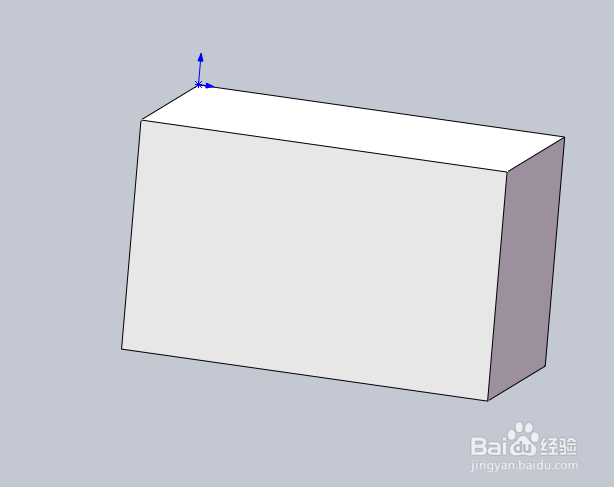
6、选择零件的上表面,找到特征里面的抽壳命令。趣救肤

7、点抽壳,出现如图所示的窗口,参数里面的厚度填写2,点确泰戴定,这样就抽壳出一个如图所示的盒子。


声明:本网站引用、摘录或转载内容仅供网站访问者交流或参考,不代表本站立场,如存在版权或非法内容,请联系站长删除,联系邮箱:site.kefu@qq.com。
阅读量:84
阅读量:37
阅读量:103
阅读量:25
阅读量:111